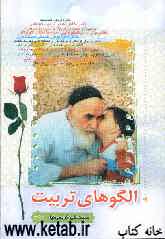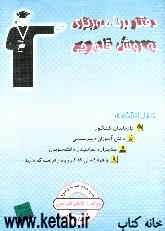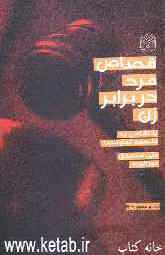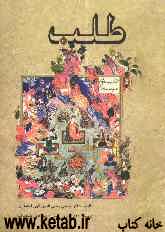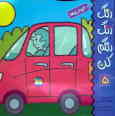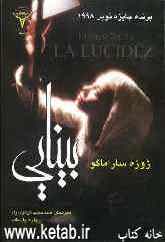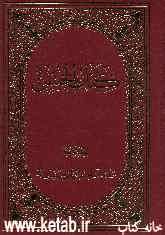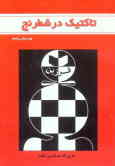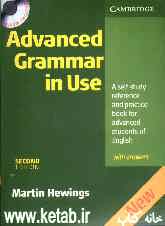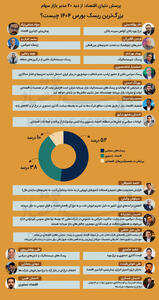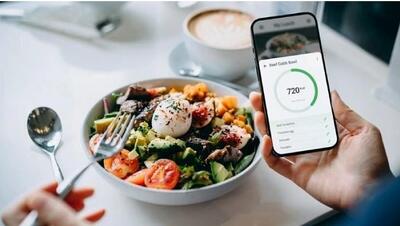چهارشنبه, ۲۲ اسفند, ۱۴۰۳ / 12 March, 2025
مجله ویستا
اینجا خیلی گرم است!

حرکت این الکترون ها و برخوردهای صورت گرفته، در فرآیندی به نام «اثر ژول» منجر به تبدیل این انرژی الکترونیکی به انرژی حرارتی می شود. چنانچه انرژی حرارتی به سرعت از پردازنده خارج نشود، سبب افزایش دما می شود. افزایش دمای داخلی پردازنده ممکن است در نهایت سبب آسیب رسیدن به مدارات داخلی پردازنده شود و این همان چیزی است که ما نمی خواهیم صورت گیرد. سؤالی که اینجا پیش می آید این است که حداکثر دمای قابل تحمل برای مدارات داخل پردازنده چه میزان است؟ این حداکثر دما که سازندگان پردازنده ها از آن با نام «maximum die temperature» یاد می کنند، معمولاً روی پردازنده حک شده است. به طورکلی روی همه پردازنده ها یک کد با نام opn وجود دارد. این کد حامل مشخصات اصلی پردازنده از قبیل مدل، میزان حافظه cache، سری تولید و برخی از مشخصات دیگر است که حداکثر دمای پردازنده یکی از آنها است. کد مذکور یک الگوی خاص دارد که اطلاعات مربوط به این الگو و چگونگی خواندن آن در سایت سازنده پردازنده موجود است و از روی این اطلاعات می توانید به حداکثر دمای پردازنده پی ببرید. برای برخی از پردازنده ها نیز شاید از روی opn نتوانید به حداکثر، پی ببرید. حداکثر دمای پردازنده ها، یک مقدار استاندارد شده نیست و از پردازنده ای به پردازنده دیگر متفاوت است این حداکثر، به مهندسی پردازنده وابسته است.
● اثرات بالا رفتن دمای پردازنده
وقتی پردازنده در دمای بالاتر از دمای مجاز مشخص شده توسط سازنده کار کند، مشکلات زیر ممکن است رخ دهد:
۱) کاهش عمر پردازنده
۲) هنگ کردن های اتفاقی: این یکی از مشکلاتی است که بسیاری از کاربران با آن مواجه می شوند. به طورکلی هرگاه با مشکل هنگ کردن مواجه شدید، دمای پردازنده و چگونگی عملکرد خنک کننده آن را کنترل کنید.
reset)(۳ شدن های ناگهانی: این مشکل نیز ممکن است برای بسیاری از کاربران پیش آمده باشد. البته reset شدن سیستم دلیل های زیادی می تواند داشته باشد که یکی از آنها همین دمای بالای پردازنده است
۴) سوختن پردازنده: این بدترین اتفاقی است که ممکن است با آن مواجه شوید. معمولاً هم در دماهای خیلی بالا، حدود ۱۰۰ درجه سانتی گراد رخ می دهد. اگر پردازنده شما سوخت، دیگر هیچ کاری با آن نمی توان کرد.
اگر پردازنده شما گارانتی داشت و در اثر سوختن، هیچ تغییر فیزیکی اعم از تغییر شکل و رنگ در آن دیده نمی شد، می توان به عوض کردن آن با نو، امیدوار باشید در غیر اینصورت، پردازنده شما از ضوابط گارانتی خارج و باید آن را دور بیندازید. شاید به نظر عده ای، در نظر گرفتن چنین شرطی برای گارانتی پردازنده ناعادلانه باشد، ولی وقتی خوب به موضوع و علت آن فکر کنید خواهید دید که اصلاً هم اینطور نیست. چنانچه شما در کنترل خنک کننده پردازنده کوتاهی نکنید و توصیه های ایمنی را جدی بگیرید، با چنین مشکلی مواجه نخواهید شد! اگر هنگام بوت شدن یا نصب ویندوز با یک صفحه آبی رنگ مواجه شدید، بیش از حد گرم شدن پردازنده یکی از دلایل آن می تواند باشد به خصوص هنگام بوت شدن که پردازنده در load بالا قرار دارد و دمای آن بالاتر از مواقع عادی است. چنین مشکلی هنگام اجرای بازی های سه بعدی سنگین یا نرم افزارهای سنگین هم ممکن است پیش آید. تا نفهمیم دمای کنونی پردازنده چقدر است، قطعاً نمی توانیم حدس بزنیم مشکل از کجا است؟
● اندازه گیری دمای پردازنده
برای اندازه گیری دمای پردازنده دو روش وجود دارد:
۱) اولی توسط سنسور نصب شده روی مادربورد زیر پردازنده
۲) دومی توسط سنسور تعبیه شده در داخل پردازنده. سنسور داخل پردازنده چیزی نیست که در همه پردازنده ها وجود داشته باشد. این سنسور تنها در پردازنده های جدید مثل core ۲ duoها وجود دارد. در صورت وجود این سنسور، توسط نرم افزار می توان دمای اندازه گیری شده را خواند. در پردازنده های قدیمی تر که چنین سنسوری وجود نداشت، بنابر صلاحدید تولیدکننده مادربورد، یک سنسور در وسط سوکت پردازنده زیر پردازنده تعبیه می شد تا دمای پردازنده را اندازه گیری کند. قطعاً دمایی که این سنسور اندازه گیری می کند، به اندازه دمای اندازه گیری شده توسط سنسور داخلی پردازنده، دقیق نیست. مقداری از گرمای تولید شده توسط پردازنده در جهت های مختلف پخش شده و هیچ وقت به سنسور مذکور نمی رسند. بنابراین سنسور، همیشه دمایی کمتر از دمای کنونی پردازنده را می خواند. تقریباً تمام سازندگان مادربورد، به همراه مادربورد یک نرم افزار نیز ارائه می کنند که وظیفه آن کنترل سلامت مادربورد و پردازنده است. این کنترل از طریق نمایش دما، ولتاژ و سرعت فن های مختلف است.
در کنار این نرم افزارها، در اینترنت نیز نرم افزارهای متعددی نظیر نرم افزارهای فوق را می توانید پیدا کنید که کار مشابهی انجام می دهند. این نرم افزارها روی مادربوردهای مختلف کارآیی دارند و مخصوص مادربوردهای یک برند خاص نیستند. نمونه ای از بهترین این نرم افزارها motherboard monitor است. این نرم افزار می تواند دماهای مختلف از جمله دمای داخل کیس و دمای پردازنده و دماها را در taskbar نمایش دهد. همچنین می توانید یک هشداردهنده نیز تعریف کنید به طوریکه اگر مثلاً دمای پردازنده از حد معینی تجاوز کرد به صدا در بیاید و شما را مطلع کند. این نرم افزار سرعت فن های موجود روی سیستم و سرعت ریل های ولتاژ مختلف روی منبع تغذیه را نیز نمایش می دهد. از اینگونه نرم افزارها در اینترنت زیاد است و با یک جستجوی ساده می توانید تعداد زیادی از آنها را پیدا کنید. راه ساده تر برای خواندن دمای پردازنده از طریق بایوس مادربورد است. تقریباً تمام مادربوردهای موجود دارای این قابلیت هستند. برای استفاده از چنین قابلیتی با زدن کلید del بعد از روشن کردن سیستم، وارد بایوس شوید و دنبال عباراتی نظیر «pc health status» یا «system health» یا «sensors» یا چیزی شبیه اینها باشید. با وارد شدن به قسمت مذکور قادر خواهید بود اطلاعاتی مربوط به ولتاژها، سرعت فن ها و دمای پردازنده را ببینید.
در اینجا نیز با توجه به طراحی سازنده می توان امکانات متفاوتی دید مثلاً برای این مادربورد، گزینه ای وجود دارد که با فعال شدن آن، چنانچه فن پردازنده و یا منبع تغذیه متوقف شود، سیستم صدای هشدار خواهد داد. همچنین می توان دمایی را به عنوان حدمجاز مشخص کرد و چنانچه دمای پردازنده، از این حد عبور کند، صدای هشداردهنده به صدا درآید. حتی در برخی مادربوردها این امکان وجود دارد که با مشخص کردن حد دما، چنانچه دمای پردازنده از این حد عبور کند، سیستم به طور خودکار خاموش شود. تنها عیب استفاده از بایوس برای خواندن دما، دقت عدد خوانده شده است. چنانچه بخواهید دمای پردازنده را هنگام اجرای یک بازی سنگین به این روش بخوانید ابتدا باید به لحظه مورد نظر برسید، سپس به سرعت سیستم را reset کرده و وارد بایوس شوید و دما را بخوانید. اگر reset را به صورت دستی و بدون استفاده از سیستم عامل (یعنی خیلی سریع!) انجام دهید، عدد خوانده شده معمولاً دقیق است ولی در غیر این صورت، عدد خوانده شده کمی کمتر از دمای واقعی خواهد بود. این موضوع به این دلیل است که با خارج شدن از بازی سنگین، بار پردازشی (load) موجود روی پردازنده کاهش یافته و دمای پردازنده نیز کم خواهد شد.
چگونه از گرم شدن بیش از حد پردازنده جلوگیری کنیم؟ برای خنک کردن پردازنده و دفع گرمای تولید شده از خنک کننده استفاده می شود. این خنک کننده می تواند در انواع مختلف باشد. رایج ترین شکل خنک کننده پردازنده، فن است.فن از یک قسمت فلزی و یک قسمت چرخنده تشکیل شده است. قسمت فلزی که با نام هیتسینک آن را می شناسیم، از تعداد زیادی پره تشکیل شده است. جنس پره ها می تواند از آلومینیوم یا مس باشد. البته استفاده از مس بهتر است، چون مس ضریب هدایت حرارتی بیشتری نسبت به آلومینیوم دارد و گرما را بهتر انتقال می دهد. فن های مسی، معمولاً قیمت بالاتری نسبت به فن های آلومینیومی دارند. البته برخی فن ها نیز از هر دو فلز ساخته می شوند. به این ترتیب که قسمتی که با پردازنده تماس دارد، مسی و بقیه آلومینیومی است. هرچه تعداد پره ها بیشتر باشد، سطح انتقال حرارت با هوا افزایش می یابد و در نتیجه سرعت انتقال حرارت افزایش پیدا می کند. با قرار دادن فن روی پردازنده، گرمای تولید شده به هیتسینک منتقل شده و سپس به کمک چرخش قسمت چرخنده، به هوا انتقال می یابد. برای بالا بردن کارآیی این مجموعه چند راه وجود دارد:
۱) استفاده از خمیر مخصوص برای افزایش سطح تماس میان پردازنده و فن:
این خمیر که با نام خمیرسیلیکون معروف است، روی سطح پردازنده مالیده می شود و بعد فن روی آن قرار می گیرد. با استفاده از این خمیر، گرمای بیشتری به هیتسینک انتقال می یابد که در بالا بردن سرعت دفع گرما، تأثیر خیلی زیادی دارد.
۲) استفاده از فن با طراحی مناسب:
سرعت چرخش فن، شکل فن و جنس آن، نیز تأثیر زیادی روی دمای پردازنده دارد. به عنوان مثال بالاتر رفتن سرعت چرخش فن می تواند در بالا رفتن سرعت انتقال حرارت و کاهش دمای پردازنده مؤثر باشد. اما این افزایش سرعت سبب بالا رفتن صدای فن می شود. فن های خوب، شناخته شده هستند و ترکیبی از تمام ویژگی های گفته شده را دارند.مثلاً یک فن خوب، در سرعت چرخش حدود ۲۵۰۰ دور در دقیقه صدای کمی تولید خواهد کرد. اگر جنس و شکل این فن نیز مناسب باشد می تواند به عنوان یک راه حل خوب به شمار آید.
تمام پردازنده هایی که اکنون تولید می شوند در جعبه بوده که حاوی یک خنک کننده نیز هستند. این خنک کننده برای کار در شرایط عادی، برای پردازنده موردنظر مناسب است.
۳) بهبود جریان هوا در داخل کیس:
گرمایی که توسط فن متصاعد می شود باید به نحوی از اطراف آن دور شود، اگر این گرما در همان ناحیه انباشته شود، در نهایت موجب افزایش دما در آن ناحیه و کاهش بازده فن می شود. برای غلبه بر چنین مشکلی چند راه وجود دارد: یکی از آنها استفاده از چندین فن در داخل کیس برای خروج هوا از داخل به خارج کیس است. اگر داخل کیس های جدید را دیده باشید اکثر آنها دارای چندین فن یا چندین جا برای نصب فن های اضافی هستند. این فن ها هوای گرم داخل کیس را به خارج هدایت می کنند. البته در صورت استفاده از فن های نامرغوب، ممکن است در این حالت صدای سیستم افزایش یابد که امری نامطلوب است. روش دیگر استفاده از کیس هایی با طراحی است. فضای داخل این کیس ها چنان طراحی می شود که هوا بتواند به راحتی از منافذ در نظر گرفته شده خارج شود. به علاوه برخی از این کیس ها دارای مسیر ویژه برای هدایت گرمای تولید شده به سمت بیرون هستند.
۴) تنظیم دمای هوای اتاق:
هرچه دمای اتاق کمتر باشد، اختلاف دمای آن با دمای داخل کیس بیشتر شده که سبب خنک تر شدن داخل کیس می شود حتی گاهی اوقات پیش می آید که شما تنها در فصول گرم با مشکل گرم شدن بیش از حد پردازنده (و کارت گرافیکی) مواجه شوید و در سایر فصول چنین مشکلی را نداشته باشید. در صورت امکان می توانید برای این موضوع نیز چاره ای بیندیشید. یکی از عواملی که سبب افزایش دمای پردازنده می شود، اورکلاک پردازنده است. افزایش فرکانس و ولتاژ پردازنده، سبب افزایش دمای پردازنده می شود، حتی گاهی اوقات برای برخی پردازنده ها برای رسیدن به یک فرکانس مشخص، ممکن است مجبور شوید که فن پردازنده را تعویض و از یک فن بهتر استفاده کنید. کسانی که پردازنده سیستم خود را اورکلاک می کنند، باید این موضوع را نیز در نظر بگیرند. به عنوان یک توصیه ایمنی، هرگاه از داخل کیس صدای غیرعادی شنیدید، فوراً آن را بررسی کنید. این صدا می تواند ناشی از ایراد فن پردازنده یا کارت گرافیکی باشد که در صورت بی توجهی به آن احتمالاً سبب مشکلات جدی تر خواهد شد. خنک کننده های آبی که ما در اینجا به آنها نپرداختیم، شکل لوکس تر، پیشرفته تر، کارآمدتر و البته گران تر خنک کننده ها هستند. این نوع خنک کننده برای خنک کردن پردازنده و کارت گرافیکی استفاده می شود. در این نوع خنک کننده ها از فن خبری نیست در عوض از گردش یک مایع خنک کننده برای خنک کردن موضوع موردنظر استفاده می شود. جدول می توانید حداکثر دمای پردازنده های رایج بازار را مشاهده کنید.
iranictnews.ir
منبع : روزنامه ابرار اقتصادی
ایران مسعود پزشکیان دولت چهاردهم پزشکیان مجلس شورای اسلامی محمدرضا عارف دولت مجلس کابینه دولت چهاردهم اسماعیل هنیه کابینه پزشکیان محمدجواد ظریف
پیاده روی اربعین تهران عراق پلیس تصادف هواشناسی شهرداری تهران سرقت بازنشستگان قتل آموزش و پرورش دستگیری
ایران خودرو خودرو وام قیمت طلا قیمت دلار قیمت خودرو بانک مرکزی برق بازار خودرو بورس بازار سرمایه قیمت سکه
میراث فرهنگی میدان آزادی سینما رهبر انقلاب بیتا فرهی وزارت فرهنگ و ارشاد اسلامی سینمای ایران تلویزیون کتاب تئاتر موسیقی
وزارت علوم تحقیقات و فناوری آزمون
رژیم صهیونیستی غزه روسیه حماس آمریکا فلسطین جنگ غزه اوکراین حزب الله لبنان دونالد ترامپ طوفان الاقصی ترکیه
پرسپولیس فوتبال ذوب آهن لیگ برتر استقلال لیگ برتر ایران المپیک المپیک 2024 پاریس رئال مادرید لیگ برتر فوتبال ایران مهدی تاج باشگاه پرسپولیس
هوش مصنوعی فناوری سامسونگ ایلان ماسک گوگل تلگرام گوشی ستار هاشمی مریخ روزنامه
فشار خون آلزایمر رژیم غذایی مغز دیابت چاقی افسردگی سلامت پوست